Įdiegiau „Windows 8“.1 mano „MacBook Air“ naudojant „Boot Camp Assistant“ programinę įrangą. Nors į „Mac OS X“ įsijungiu maždaug kartą ar du per savaitę, „Firefox“ buvau išsaugojęs kelis žiniatinklio kredencialus.
Kitą dieną, paleidimo metu pasirinkęs OS X skaidinį (kaip numatytąjį nustatiau „Windows“), gavau tik tuščią ekraną su „Apple“ logotipu. Kitaip tariant, aš negalėjau paleisti į OS X. Bandžiau išspręsti problemą naudodamasis ribotomis žiniomis apie OS X, tačiau nepavyko ištaisyti OS X problemos.
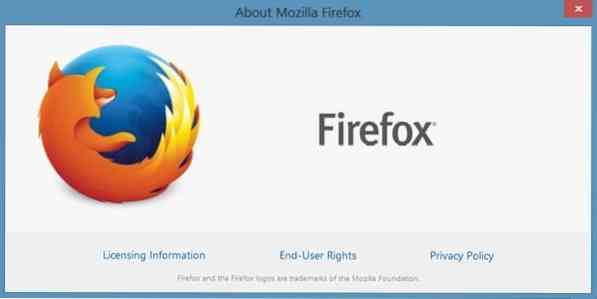
Nors buvau visiškai tikras, kad galime išspręsti problemą iš naujo nustatydami OS X, nebuvau tikras, ar galiu pataisyti esamą diską neatstatęs to paties į gamyklinius nustatymus. Kadangi aš esu naujokas kalbant apie „OS X“, nusprendžiau žaisti saugiai ir atkurti tuos slaptažodžius paleidus „Windows“ ir tada pasiekti failą, kuriame yra „Firefox“ slaptažodžiai.
„Windows“ ir „Mac“ sistemose „Firefox“ visus išsaugotus slaptažodžius saugo faile, pažymėtame etikete Signonai.sqlite aplanke Profilis, o failo atsarginę kopiją galima sukurti be trečiųjų šalių plėtinių ar įrankių pagalbos.
Vykdykite pateiktas toliau pateiktas instrukcijas, jei kada nors reikia sukurti atsarginę slaptažodžių, išsaugotų „Mozilla Firefox“, sistemoje „Windows“ arba „Mac“, atsarginę kopiją.
Atsarginiai slaptažodžiai, išsaugoti „Mozilla Firefox“
1 žingsnis: „Windows“ sistemoje turite pereiti į:
C: \ Users \ UserName \ AppData \ Roaming \ Mozilla \ Firefox \ Profiles
PASTABA: Pirmiau pateiktame kelyje „C“ yra jūsų „Windows“ diskas, o „UserName“ - jūsų paskyros vartotojo vardas
2 PASTABA: Jei nematote aplanko „AppData“, sukonfigūruokite „Windows“ rodyti visus saugomus operacinės sistemos failus atidarydami aplanko parinktis.
O jei tu „Mac“, eikite į
D: \ Users \ UserName \ Library \ Application Support \ Firefox \ Profiles
„D“ pakeiskite savo „OS X“ disko raide, o „UserName“ - savo paskyros pavadinimu.
2 žingsnis: Dukart spustelėkite aplanką su .numatytasis plėtinys.
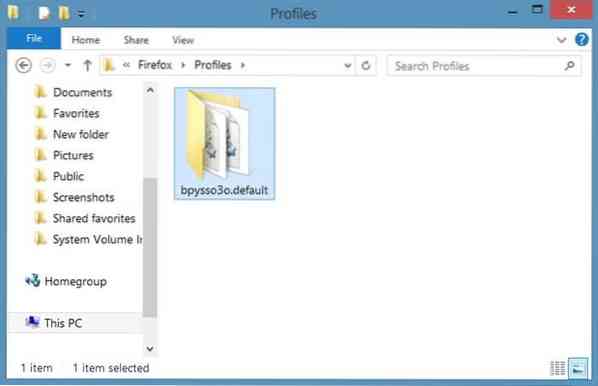
3 žingsnis: Tada suraskite failą, pažymėtą etikete Raktas3.db ir nukopijuokite jį į saugią vietą, nes jame yra užkoduotas pagrindinis slaptažodis, jei jį nustatėte. Dabar ieškokite failo „Signons“.„sqlite“ ir sukurkite atsargines kopijas saugioje vietoje. Tai Signonai.sqlite yra visi išsaugoti vartotojo vardai ir slaptažodžiai. Viskas!
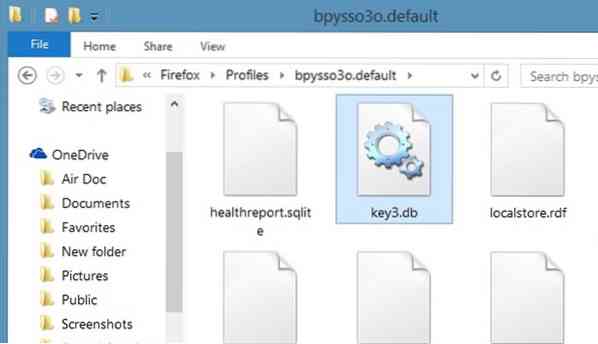
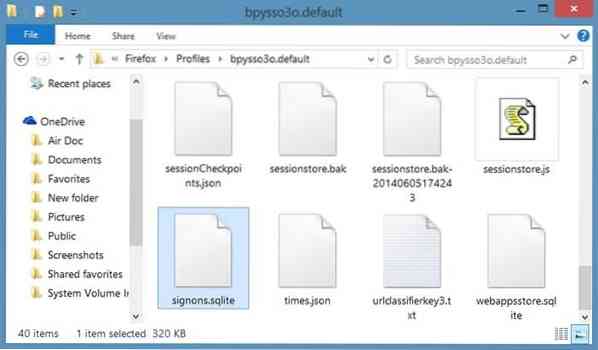
Kaip atidaryti „Signons“.sqlite ir Key3.db failas
1 žingsnis: Kompiuteryje ar „Mac“, kuriame įdiegta „Firefox“ naršyklė, tiesiog eikite į aukščiau minėtą aplanką ir pakeiskite numatytąjį raktą3.db ir Signons.sqlite failai, kuriuose anksčiau buvo sukurtos failų atsarginės kopijos.
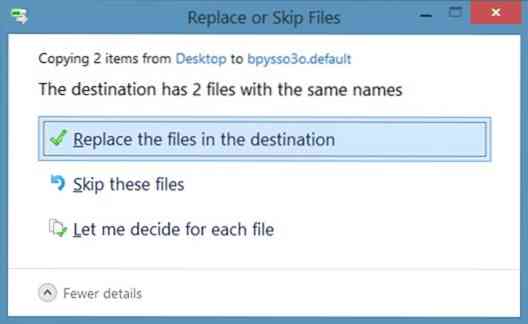
2 žingsnis: Iš naujo paleiskite „Firefox“ naršyklę. Eikite į Įrankiai, Parinktys, Sauga ir spustelėkite Išsaugoti slaptažodžiai, kad įvestumėte pagrindinį slaptažodį (jei toks yra), kad galėtumėte peržiūrėti visus išsaugotus slaptažodžius.
 Phenquestions
Phenquestions


